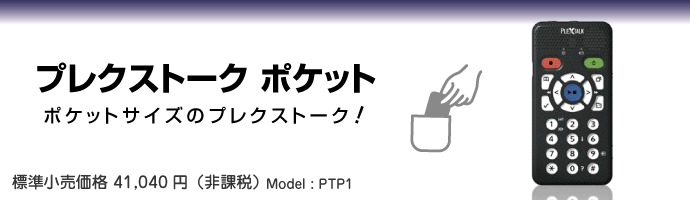
よくある質問
質問一覧
1. 移動・検索について
- 1-1.図書の先頭、最後への移動方法を教えてください。
- 1-2.ページ番号を指定しての移動方法を教えてください。
- 1-3.フレーズによる移動方法を教えてください。
- 1-4.タイトルの変更方法を教えてください。
- 1-5.タイトル番号を指定しての直接移動はできますか?
- 1-6.テキストファイルはどのような単位で移動できますか?
- 1-7.音楽はどのような単位で移動できますか?
- 1-8.「フォルダ選択」による移動とは何ですか?
- 1-9.音楽の再生範囲とは何ですか?
- 1-10.「履歴タイトル」と「最近追加したタイトル」とは何ですか?
- 1-11.「パーセント移動」とは何ですか?
- 1-12.時間による移動はできますか?
2. 再生について
- 2-1.スピーカーは内蔵されていますか?
- 2-2.どのようなDAISY図書の再生ができますか?
- 2-3.どのような音楽ファイルの再生ができますか?
- 2-4.テキストファイルの再生ができますか?
- 2-5.再生スピードの変更ができますか?
- 2-6.トーン(音質)の変更ができますか?
- 2-7.音声ガイドの音量を変更できますか?
3. 録音について
- 3-1.録音で自動音量調整ができますか?
- 3-2.録音方式で、上書き録音や挿入録音はできますか?
- 3-3.どのような録音ができますか?
- 3-4.録音モードとは?
- 3-5.どのようなメディアに録音ができますか?
- 3-6.SDカードへの録音可能時間の目安を教えてください。
- 3-7.録音中のモニター出力をオンオフできますか?
- 3-8.録音中の音量確認とはどのような機能ですか?
- 3-9.録音可能時間を確認する方法を教えてください。
4. バックアップについて
- 4-1.PTR1やPTR2とUSB接続して、バックアップ(データの転送)はできますか?
- 4-2.外付けCDドライブやカードリーダーとUSB接続して、バックアップ(データの転送)はできますか?
- 4-3.バックアップに要する時間を教えてください。
- 4-4.パソコンを使用してのバックアップ(データの転送)はできますか?
- 4-5.複数のタイトルを一度にバックアップできますか?
5. パソコンでの応用
6. SDカードについて
7. マイクについて
8. バッテリーについて
- 8-1.バッテリーの充電にかかる時間と、バッテリー駆動時間を教えてください。
- 8-2.バッテリーはどこで購入できますか?
- 8-3.パソコンからの充電はできますか?
- 8-4.バッテリー残量の確認方法を教えてください。
- 8-5.バッテリーの消耗具合を確認する方法を教えてください。
9. その他の機能について
質問と回答
1. 移動・検索について
1-1.図書の先頭、最後への移動方法を教えてください。
図書の先頭に移動する手順です。
1. 移動キーを2回押して、見出しで移動できる状態にします。
2. 再生キーまたは#キーを押すと、図書の先頭に移動します。
図書の最後に移動する手順です。
1. 移動キーを2回押して、見出しで移動できる状態にします。
2. 0キーを押してから、再生キーまたは#キーを押すと、図書の最後に移動します。
1-2.ページ番号を指定しての移動方法を教えてください。
ページ番号を指定して移動する手順です。
1. 移動キーを1回押して、ページで移動できる状態にします。
2. ページ番号を数字キーで入力します。
3. 再生キーまたは#キーを押すと、指定したページに移動します。
1-3.フレーズによる移動方法を教えてください。
「フレーズ」という音声ガイドが出るまで、下キーか上キーを押します。
その後、右キーで次のフレーズに、左キーで前のフレーズに移動できます。
1-4.タイトルの変更方法を教えてください。
「メニューキー」の下側に配置されている「タイトルキー」を1回押します。すると現在選択されているタイトルがガイドされます。
その後、右キーで次のタイトルに、左キーで前のタイトルに移動できます。
再生キーを押すと、選択したタイトルが再生されます。
1-5.タイトル番号を指定しての直接移動はできますか?
できます。
例えば、DAISY図書の7タイトル目に直接移動する手順を以下に示します。
1. タイトルキーを何回か押して、「SDカード」を選択します。
2. 上キーを何回か押して、「カテゴリー選択」を選択します。
3. 右キーまたは左キーを押して、「DAISY図書」を選択します。
4. 移動キーを何回か押して、「全タイトル一覧」を選択します。
5. 数字の7キーを押し、再生・停止キーか#キーを押します。
6. 7番目の図書が選択されます。
1-6.テキストファイルはどのような単位で移動できますか?
「段落」、「文」、「40行」、「1行」、「文字」による移動ができます。
・「段落」とは、空白の行で区切られた部分です。
・「文」とは、句点「。」、疑問符「?」、感嘆符「!」で区切られた一文です。
・「1行」は1行ずつ、「40行」は40行ずつ移動できます。
・「文字」は、1文字ずつ移動できます。
・HTML形式の場合は、「レベル」による移動もできます。
操作手順は、上キーまたは下キーで移動単位を選択し、左キーまたは右キーで、前後に移動できます。
1-7.音楽はどのような単位で移動できますか?
「アルバム」、「トラック」、「10分」、「30秒」による移動ができます。
操作手順は、上キーまたは下キーで移動単位を選択し、左キーまたは右キーで、前後に移動できます。
1-8.「フォルダ選択」による移動とは何ですか?
タイトルキーを押して内蔵メモリかSDカードを選択した後、上キーを押すと、「フォルダ選択」とガイドします。その後、右キーと左キーでフォルダ単位による移動ができます。
例えば、内蔵メモリやSDカードに録音したタイトルは、「PlexRecording」というフォルダ内に作られます。 また、他のUSB機器から内蔵メモリやSDカードにバックアップしたタイトルは、「PlexBackUp」というフォルダ内にコピーされます。 またサピエ図書館からダウンロードしたタイトルは、「PlexBookShelf」フォルダ内の「サピエ」フォルダ内の「図書」フォルダ内に保存されます。
まずは「フォルダ選択」で、「PlexRecording」や「PlexBackUp」や「図書」といったフォルダ単位で移動してから、次に下キーを押して、「タイトル選択」に変更後、左右キーで前後のタイトルへ移動します。そうすることで、目的のタイトルに素早く移動できます。
1-9.音楽の再生範囲とは何ですか?
音楽の再生範囲には、以下の4つのものがあり、変更して再生することができます。
1. 全ての音楽: メディア内にある全ての音楽ファイルが再生されます。
2. フォルダ選択: 選択したフォルダ内にある音楽ファイルのみが再生されます。
3. タイトル選択: 選択したタイトル(アルバム)内にある音楽ファイルのみが再生されます。
4. ファイル選択: 選択した音楽ファイルのみが再生されます。
1-10.「履歴タイトル」と「最近追加したタイトル」とは何ですか?
「履歴タイトル」では、最近聴いたタイトルの順番に移動できます。 また「最近追加したタイトル」では、最近メディアに追加した(記録した)タイトルの順番に移動できます。 いずれもカテゴリーごとに最新の50個まで記憶します。
「履歴タイトル」で移動する手順を以下に示します。
1. タイトルキーを1回押します。
2. 移動キーを何回か押して、「履歴タイトル」を選択します。
3. 上下キーおよび左右キーでタイトルを選択します。 またはテンキーで番号を入力し、再生・停止キーを押すと、番号を指定したタイトルを選択することができます。
4. もう一度、再生停止キーを押すと、選択したタイトルの再生が始まります。
「最近追加したタイトル」で移動する手順を以下に示します。
1. タイトルキーを1回押します。
2. 移動キーを何回か押して、「最近追加したタイトル」を選択します。
3. 上下キーおよび左右キーでタイトルを選択します。 またはテンキーで番号を入力し、再生・停止キーを押すと、番号を指定したタイトルを選択することができます。
4. もう一度、再生停止キーを押すと、選択したタイトルの再生が始まります。
1-11.「パーセント移動」とは何ですか?
「パーセント移動」では、DAISY図書とテキストファイルに対して、位置をパーセントで指定して移動することができます。
DAISY図書の50パーセントの位置に移動する手順を以下に示します。
1. 移動キーを3回押します。
2. 「移動先の位置をパーセントで入力」というガイドが出たら、5キー、0キー、#キーの順番に押します。
3. 50パーセント経過した位置から再生が開始します。
テキストファイルの50パーセントの位置に移動する手順を以下に示します。
1. 移動キーを1回押します。
2. 「移動先の位置をパーセントで入力」というガイドが出たら、5キー、0キー、#キーの順番に押します。
3. 50パーセント経過した位置から再生が開始します。
1-12.時間による移動はできますか?
左右キーの長押しによる時間移動の他、「10分」と「30秒」単位による移動ができます。
DAISY図書を10分単位で移動する手順を以下に示します。
1. 上キーまたは下キーを何回か押して、「10分」を選択します。
2. 右キーを押すたびに、10分ずつ先に移動します。
3. 左キーを押すたびに、10分ずつ戻ります。
音楽を30秒単位で移動する手順を以下に示します。
1. 上キーまたは下キーを何回か押して、「30秒」を選択します。
2. 右キーを押すたびに、30秒ずつ先に移動します。
3. 左キーを押すたびに、30秒ずつ戻ります。
2. 再生について
2-1.スピーカーは内蔵されていますか?
内蔵されています。モノラルで、出力は150mWとなっています。
2-2.どのようなDAISY図書の再生ができますか?
DAISY2.0、DAISY2.02、ANSI/NISO Z39.86/DAISY3.0規格準拠のDAISY図書の再生が可能です。また音声形式のDAISY図書に加えて、テキスト形式のDAISY図書の再生にも対応しています。
2-3.どのような音楽ファイルの再生ができますか?
MP3、WAVE(PCM)、WMA(Windows Media Audio)、Ogg Vorbis、AMR-WB+に対応しています。 AMR-WB+とは、一部の携帯電話の音楽配信に利用されているものです。
(ご注意)
・著作権保護されたWMAは再生できません。
・CDに記録されたWMAは再生できません。
2-4.テキストファイルの再生ができますか?
テキストファイルを、合成音声で再生できます。
テキスト形式、HTML形式、マイクロソフト社のWord形式(.doc、.docx)に対応しています。
(ご注意)
・読み上げ可能なテキストファイルのサイズは最大6MBです。
・CDに記録されたWord形式ファイルは再生できません。
・Word形式の「docx」ファイルは、記録メディア(SDカードやUSBメモリ)が書き込み不可となっている場合には再生できません。 また書き込み可となっていても、空き容量が不足している場合には再生できません。
2-5.再生スピードの変更ができますか?
できます。
再生スピードは、0.5倍速(-2)から3倍速(+8)まで、11段階で調整できます。
| レベル | 倍速 |
|---|---|
| -2 | 0.5倍速 |
| -1 | 0.75倍速 |
| 標準 | 1倍速 |
| +1 | 1.25倍速 |
| +2 | 1.5倍速 |
| +3 | 1.75倍速 |
| +4 | 2倍速 |
| +5 | 2.25倍速 |
| +6 | 2.5倍速 |
| +7 | 2.75倍速 |
| +8 | 3倍速 |
変更方法は、まず「1」キーを押します。すると、「スピード」というガイドが出ますので、その後、上キーまたは下キーで再生スピードを上げ下げします。
またDAISY図書や音楽、テキストの再生とは連動せずに、 ガイドスピードのみを変更することができます。 変更方法は、「1」キーを4回押します。すると、「ガイドスピード」というガイドが出ますので、その後、上・下キーでガイドスピードを上げ下げします。
スピードの設定は、DAISY図書と音楽とテキストで、個別に設定できます。
2-6.トーン(音質)の変更ができますか?
できます。
「-6」から「+6」まで13段階で調整できます。プラス方向が高音強調、マイナス方向が低音強調になります。
変更方法は、まず「1」キーを2回押します。すると、「トーン」というガイドが出ますので、その後、上・下キーでトーンを上げ下げします。
2-7.音声ガイドの音量を変更できますか?
できます。
「-5」から「+5」までの11段階で調整できます。
変更方法は、まず「1」キーを3回押します。すると、「ガイド音量」というガイドが出ますので、その後、上・下キーでガイド音量を上げ下げできます。
3. 録音について
3-1.録音で自動音量調整ができますか?
録音時に自動音量調整がご利用いただけます。
自動音量調整を「あり」にされた場合は、大きな音は音量を下げ、小さな音をは音量を上げて、全体的に一定になるように自動的に調整して録音されますので、会議や日常会話などには適します。ただし音楽の場合には、音の強弱がなくなってしまいますので、自動音量調整は「なし」にしていただくことをおすすめします。
3-2.録音方式で、上書き録音や挿入録音はできますか?
PTR1/PTR2/DR-1でご利用いただける上書き録音や挿入録音、パンチイン録音といった高度な録音はできません。 最後の部分への追加録音のみになります。
3-3.どのような録音ができますか?
内蔵マイク、外付けマイク(別売)、ライン入力による録音が可能です。
入力端子は、外付けマイクとラインの兼用になりますので、録音設定メニューで切り替えていただく必要があります。
3-4.録音モードとは?
録音のシーンに合わせた「録音モード」を選んでいただくことで、最適な録音をしていただけます。例えば、ラジオ放送をライン録音するには「ラジオ」を、会議をマイク録音するには「会議」を選びます。
録音モードには、標準・会議・音楽・テープ・ラジオ・カスタムの6種類があります。
「カスタム」では、お好みの設定値を選ぶことができます。
3-5.どのようなメディアに録音ができますか?
SDカードと内蔵メモリに録音できます。
またメモ録にも録音が可能です。メモ録は最大200件まで、総録音時間は30分、1件の録音可能時間は1分までです。
3-6.SDカードや内蔵メモリへの録音可能時間の目安を教えてください。
以下のような時間になります。
SDカード、1ギガバイトの場合。
PCM 44.1kHz、ステレオ:約90分。
PCM 22.05kHz、モノラル:約6時間。
MP3 256k、ステレオ:約7.5時間。
MP3 128k、ステレオ:約15時間。
MP3 64k、モノラル:約30時間。
MP3 32k、モノラル:約60時間。
SDカード、2ギガバイトの場合。
PCM 44.1kHz、ステレオ:約3時間。
PCM 22.05kHz、モノラル:約12時間。
MP3 256k、ステレオ:約15時間。
MP3 128k、ステレオ:約30時間。
MP3 64k、モノラル:約60時間。
MP3 32k、モノラル:約120時間。
SDHCカード、4ギガバイトの場合。
PCM 44.1kHz、ステレオ:約6時間。
PCM 22.05kHz、モノラル:約24時間。
MP3 256k、ステレオ:約30時間。
MP3 128k、ステレオ:約60時間。
MP3 64k、モノラル:約120時間。
MP3 32k、モノラル:約240時間。
SDHCカード、8ギガバイトの場合。
PCM 44.1kHz、ステレオ:約12時間。
PCM 22.05kHz、モノラル:約48時間。
MP3 256k、ステレオ:約60時間。
MP3 128k、ステレオ:約120時間。
MP3 64k、モノラル:約240時間。
MP3 32k、モノラル:約480時間。
SDHCカード、16ギガバイトの場合。
PCM 44.1kHz、ステレオ:約24時間。
PCM 22.05kHz、モノラル:約96時間。
MP3 256k、ステレオ:約120時間。
MP3 128k、ステレオ:約240時間。
MP3 64k、モノラル:約480時間。
MP3 32k、モノラル:約960時間。
SDHCカード、32ギガバイトの場合。
PCM 44.1kHz、ステレオ:約48時間。
PCM 22.05kHz、モノラル:約192時間。
MP3 256k、ステレオ:約240時間。
MP3 128k、ステレオ:約480時間。
MP3 64k、モノラル:約960時間。
MP3 32k、モノラル:約1920時間。
3-7.録音中のモニター出力をオンオフできますか?
録音準備中や録音中に、しおりキーを押すことで、録音中のモニター出力のオンオフを切り替えることができます。
内蔵マイクや外付けマイクによる録音中は、ヘッドホン出力からモニター出力を聴くことができますが、スピーカー出力からは聴けませんので、ご注意ください。
3-8.録音中の音量確認とはどのような機能ですか?
録音音量の大きさをガイドする機能です。
「自動音量調整なし」の場合には、「良い」、「小さい」、「大きい」の3通りのいずれかをガイドします。
「自動音量調整あり」の場合には、「自動」とガイドします。
なお録音準備中や録音中に、タイトルキーを押すことで、録音中の音量確認ガイドのあり・なしが変更できます。
3-9.録音可能時間を確認する方法を教えてください。
「録音準備中」か「録音中」か「録音ポーズ中」に5キーを押すことで音声でガイドします。
なお「録音準備中」には「録音可能時間」を、「録音中」と「録音ポーズ中」には「録音経過時間」と「録音可能時間」をガイドします。
4. バックアップについて
4-1.PTR1やPTR2とUSB接続して、バックアップ(データの転送)はできますか?
できます。ただしPTP1のSDカードから、PTR1やPTR2のCDメディアへのバックアップはできませんので、ご注意ください。
PTP1とPTR1(PTR2)を接続する手順を以下に示します。
1. PTP1に付属する短いUSBケーブルをPTP1に接続します。
2. PTR1(PTR2)に付属するUSBケーブルをPTR1(PTR2)に接続します。
3. USBケーブル同士を接続します。
なおPTR1の場合は、PTR1のCDから、PTP1のSDカードへのバックアップのみ可能です。
またPTR2の場合、以下のようなバックアップが可能です。
・PTR2のCDから、PTP1のSDカードへのバックアップ
・PTR2のCFカードからPTP1のSDカードへのバックアップ
・PTP1のSDカードからPTR2のCFカードへのバックアップ
4-2.外付けCDドライブやカードリーダーとUSB接続して、バックアップ(データの転送)はできますか?
できます。 ただしPTP1のSDカードから、外付けCDドライブのCDメディアへのバックアップはできませんので、ご注意ください。
PTP1と外付けCDドライブ(カードリーダー)を接続する手順を以下に示します。
1. PTP1に付属する短いUSBケーブルをPTP1に接続します。
2. 外付けCDドライブ(カードリーダー)に付属するUSBケーブルを外付けCDドライブ(カードリーダー)に接続します。
3. USBケーブル同士を接続します。
なお外付けCDドライブの場合は、外付けCDドライブのCDから、PTP1のSDカードへのバックアップのみ可能です。
またカードリーダーの場合、カードリーダー内のメディアからPTP1のSDカードへのバックアップと、PTP1のSDカードからカードリーダー内のメディアへのバックアップが可能です。
動作確認済みの外付けCDドライブ一覧はこちら
動作確認済みのカードリーダー一覧はこちら
なおPTR1(PTR2)はUSB1.1規格のため、バックアップにある程度の時間がかかりますが、USB2.0規格に対応した外付けCDドライブを使用すれば、PTR1(PTR2)よりもバックアップに要する時間を短縮できます。
4-3.バックアップに要する時間を教えてください。
・PTR2のDAISY図書CD(使用容量:200MB)を、PTP1のSDカードにバックアップする場合:約15分かかります。
・PTR2の音楽CD(演奏時間:50分間)を、PTP1のSDカードにバックアップする場合
音質で「PCMステレオ」を選択すると約35分、
音質で「MP3 256K ステレオ 高品質」を選択すると約50分、
音質で「MP3 256K ステレオ」を選択すると約40分、
音質で「MP3 128K ステレオ 高品質」を選択すると約55分、
音質で「MP3 128K ステレオ」を選択すると約40分かかります。
・PTR2のCFカード内のDAISY図書(使用容量:200MB)を、PTP1のSDカードにバックアップする場合:約15分かかります。
・PTP1のSDカード内のDAISY図書(使用容量:200MB)を、PTR2のCFカードにバックアップする場合:約25分かかります。
※ここでの時間は目安値です。 DAISY図書の構成やSDカードの種類、CDへの記録状態などにより、 バックアップに時間がかかる場合があります。
4-4.パソコンを使用してのバックアップ(データの転送)はできますか?
できます。
対応するパソコンのOSはWindows2000/XP/Vista/7/8です。
PTP1とパソコンを、付属の長いUSBケーブルで接続すると、PTP1のSDカードが、パソコンのリムーバブルディスクとして認識されますので、パソコンからDAISY図書のデータを転送(コピー)できます。
4-5.複数のタイトルを一度にバックアップできますか?
できません。タイトルをひとつずつ選択してバックアップしてください。
5. パソコンでの応用
5-1.パソコンにUSB接続して利用できますか?
できます。
対応するOSはWindows2000/XP/Vista/7/8/8.1/10です。
PTP1とパソコンを、付属の長いUSBケーブルで接続すると、PTP1の内蔵メモリかSDカードが、パソコンのリムーバブルディスクとして認識されますので、パソコンからDAISY図書のデータを転送できます。
5-2.パソコンとUSB接続してデータを転送する方法を教えてください。
パソコンからPTP1の内蔵メモリまたはSDカードに転送する手順を以下に示します。
1. PTP1とパソコンを、PTP1に付属する長いUSBケーブルで接続すると、PTP1の内蔵メモリまたはSDカードが、パソコンから「リムーバブルディスク」として認識されます。
2. マイコンピュータかエクスプローラを起動し、DAISY図書が格納されているフォルダ上を選択して、アプリケーションキーを押します。(マウスで右クリックします)
3. プルダウンメニューの中の「送る」から、「リムーバブルディスク」を選択して実行すると、DAISY図書データがPTP1の内蔵メモリまたはSDカードに転送されます。
なお通常のフォルダのコピーと貼り付けによる方法でもデータの転送は可能です。
6. SDカードについて
6-1.SDカードは付属していますか?
付属しています。
6-2.SDHCにも対応していますか?
SDHCカードにも対応しています。
SDHCは、SDカードの一種で、4GB以上という容量の大きさが特長です。寸法はSDカードと同じです。 最大32GBのものまで動作確認済みです。
6-3.動作確認済みのSD/SDHCカードを教えてください。
動作確認済みSDカード一覧はこちらのページに記載されています。
SDカードは家電量販店にてお求めいただけます。
質問4.SDXCにも対応していますか?
SDXCカードには対応していませんので、ご注意ください。
SDXCとは、記憶容量が最大2TBに拡張されたSDカードの新しい規格です。
7. マイクについて
7-1.マイクは内蔵されていますか?
内蔵されています。モノラルのコンデンサマイクです。
7-2.動作確認済みの外付けマイクを教えてください。
動作確認済みマイク一覧はこちら
外付けマイクは家電量販店にてお求めいただけます。
7-3.マイクによるステレオ録音はできますか?
内蔵マイクはモノラルのためステレオ録音はできませんが、別売りのステレオ対応の外付けマイクをご利用いただくことでステレオ録音が可能です。
動作確認済みマイク一覧はこちら
録音設定の録音音質で、ステレオ音質(PCMステレオ、MP3 128K、MP3 256Kのいずれか)を選択してください。
8. バッテリーについて
8-1.バッテリーの充電にかかる時間と、バッテリー駆動時間を教えてください。
バッテリーの充電にかかる時間は、約4時間です。(電源オフ、ACアダプター接続時)
新品のバッテリーでの駆動時間は、DAISY図書(MP3ファイル)の再生で約10時間、録音で約8時間、テキストの再生で約7時間です。
※ここでの時間は使用条件によって異なります。 バッテリーは消耗品ですので、消耗の度合によって、駆動時間は短くなります。
8-2.バッテリーはどこで購入できますか?
プレクストークの販売代理店か、プレクストークお問合せ窓口にてご購入いただけます。
家電量販店では販売されていませんので、ご注意ください。
8-3.パソコンからの充電はできますか?
PTP1の電源がオフの状態で、パソコンとPTP1を、USB接続することで充電が可能です。 PTP1の電源がオンの状態では、充電できませんので、ご注意ください。
また充電にかかる時間は、利用される機器の環境によって異なります。
8-4.バッテリー残量の確認方法を教えてください。
バッテリー駆動中に5キーを押すと、残量(レベル)をパーセントでガイドします。
8-5.バッテリーの消耗具合を確認する方法を教えてください。
バッテリーを満充電にした状態でも、短い時間しか利用できない場合が、バッテリーの寿命です。
なおバッテリーが消耗するまでの目安は、約400回の充放電になります。 「充放電」とは満充電の状態から、バッテリー駆動で使い切る操作のことです。
9. その他の機能について
9-1.おやすみタイマーは利用できますか?
利用できます。
電源キーを、短く押すことで、15分、30分、45分、1時間、1時間30分、2時間、オフの順に設定することができます。
また、おやすみタイマーは再生時のほか、録音時にも有効です。
9-2.「キー説明」とはどのような機能ですか?
キーを押すことで、それぞれのキーの機能説明をしてくれる特別なモードです。
操作方法は、「メニューキー」を5秒以上長く押すと、「キー説明開始」というガイドがあります。この状態で各キーを押すと、それぞれのキーの機能をガイドします。
「キー説明」から抜けるには、再度メニューキーを5秒以上長く押します。「キー説明終了」というガイドがあり、このモードから抜けることができます。
9-3.しおりは付けられますか?
しおりを付けることができます。
しおりは最大10,000箇所まで記憶します。 指定した番号によるしおりの他、ご自身の声で録音できる「音声しおり」も付けることが可能です。また、各タイトルを再生していた位置は自動的に記憶され、次回そのタイトルを呼び出した際には、自動的に途中から再生が始まります。
9-4.「ヘルプ」とはどのような機能ですか?
本製品の取扱説明を音声で聴くことができる機能です。
0キーを押すことで、「ヘルプ開始」というガイドの後、再生キーを押すことで、取扱説明書テキストDAISY版が合成音声で再生されます。 0キーをもう一度押すと、「ヘルプ終了」というガイドがして、ヘルプから抜けることができます。
9-5.「キーロック」はどのような時に利用するのですか?
持ち運びのときや、録音や再生中に、何かのキーが誤って押されても反応しないようにするためのものです。
キーロックスイッチは、本体右側面の下側にあります。 なお電源の入り切りの際には、キーロックを解除してください。
9-6.「ビルドブック」とはどのような機能ですか?
PTP1で録音や編集した図書データを、パソコン上のDAISY再生用ソフトウェアや、プレクストーク以外のDAISY対応機器などで利用される際に必要な処理です。
DAISY2.02形式のファイル(ncc.htmlとSMILファイル)を生成し、プレクストーク専用形式のファイル(Ncc.imdn、ImdPhrInfo.imph、ImdTxtTabl.imtt)を削除します。
PTR1やPTR2で利用されるCFカードにバックアップを行う場合には、「ビルドブック」を実行しないようにご注意ください。
9-7.「編集準備」とはどのような機能ですか?
CDからバックアップするなどして、追加の録音や編集ができない状態になっているDAISY図書を、PTP1で録音や編集ができるようにするための機能です。
9-8.現在の時刻を知るには、どのような操作をすればよいですか?
再生中または停止中に、数字の5キーを少し長く押すと、時刻、年月日の順番にガイドします。 時刻ガイドが始まったら、5キーから指を離していただいて構いません。
9-9.ブルートゥースイヤホンは使えますか?
PTP1にブルートゥースの送信機能は搭載されていませんが、例えば、以下のようなブルートゥース送信機とともに、ブルートゥースイヤホンを組み合わせて使用することで、ご利用いただける場合があります。
◆バッファロー製ブルートゥース送信機「BSHSBTR500」
・送信機にバッテリーが内蔵されているため、あらかじめ充電しておけば、PTP1とともに持ち運んで利用できます。
<注意事項>
・PTP1とのUSB接続により、送信機を充電しながら利用すると、音声にノイズが入る場合があるため、送信機はあらかじめ充電しておいて、バッテリー駆動で利用することをおすすめします。送信機の上面の左側にUSB端子(マイクロUSB)が付いているため、そこにUSB電源などを接続して充電できます。
・送信機とブルートゥースイヤホンは、ペアリングが必要です。送信機の上側にあるブルートゥースボタンを3秒以上押し続けるとペアリングモードになるため、そのときにブルートゥースイヤホンをペアリングモードにすることで接続できます。
<利用手順>
1.送信機の右側面に機能を切り替えるためのスライドスイッチがあり、上から順に、送信機(TX)、電源OFF、受信機(RX)となっています。利用開始時は、上側の送信機(TX)にスライドします。
2. 送信機に装着されているオーディオケーブルをPTP1のイヤホン端子に接続します。






